Como activar a lanterna no teléfono Android

No ámbito dos teléfonos intelixentes, algunhas das funcións máis valiosas adoitan ser as máis ignoradas. Unha destas funcións, amplamente dispoñible en dispositivos Android,
Resolver Google Maps en Android cando precisas chegar ao teu destino pode ser frustrante. Máis aínda cando estás na estrada e debes descubrir onde está algo. A boa noticia é que hai varios consellos que podes probar para solucionar o problema e chegar finalmente ao teu destino. Continúa lendo para ver os consellos que podes probar para que Google Maps funcione de novo.
Comezar con correccións básicas sempre é unha boa idea cando se trata de calquera problema. Por exemplo, xa que Google Maps non funciona con datos móbiles, estás seguro de que está activado ou de que estás nunha zona cun bo sinal? Pasa o dedo cara abaixo dúas veces desde a parte superior da pantalla de Android para comprobar que tes os datos móbiles activados no teu dispositivo Android. Pase o dedo cara aos lados ata que vexa a opción de datos móbiles. Asegúrate de que estea activado.
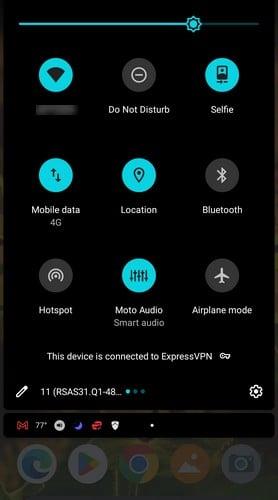
Outra razón pola que Google Maps non funciona en Android podería ser a precisión da localización. Esta función debe estar activada e podes comprobar se está activada abrindo Google Maps e tocando na túa imaxe de perfil. Vaia a Configuración , seguido da configuración de localización de Google . Activa e desactiva Mellorar a precisión da localización . Reinicia Google Maps e a aplicación debería poder utilizar a localización precisa.
Cando as túas aplicacións estean actualizadas, estás seguro de que tes as últimas correccións de erros e actualizacións de seguranza. A aplicación podería ter un erro que só se pode resolver cunha actualización. Para descartar esta opción, actualiza Google Maps abrindo Google Play e tocando a túa imaxe de perfil . Toca Xestionar aplicacións e dispositivo ; a segunda opción será Actualizacións dispoñibles se as hai. Tamén deberías poder ver o número de actualizacións pendentes.
A función de só wifi tamén pode facer que Google Maps non funcione nos datos móbiles. Isto ocorre porque, con esta función, só recibirás actualizacións sobre a túa localización en tempo real con wifi. Para desactivar esta función:
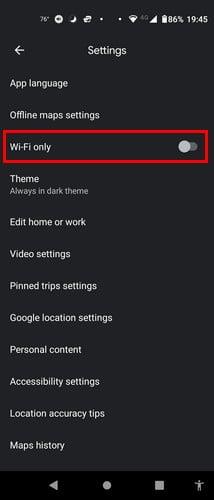
De cando en vez, o punto azul que dá a nosa localización pode ser máis grande do habitual xa que Google Maps ten un problema con el. Para calibrar Google Maps, abre a aplicación e move o teléfono nun movemento de oito. Terás que facelo varias veces.
Cando se acumula a caché para calquera aplicación, pode causar problemas e Google Maps non é diferente. Tamén podes borrar a caché da aplicación para que volva a funcionar correctamente. Vaia á configuración do dispositivo e ás aplicacións e notificacións para facelo. Toca Google Maps , seguido de Almacenamento e caché . Toca o botón Borrar caché e Aceptar para confirmar.
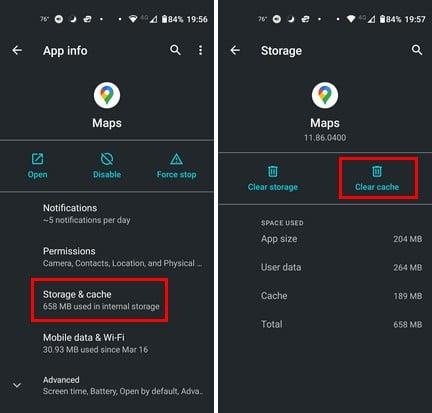
A aplicación non pode facer o seu traballo se pode executarse en segundo plano. Aquí tes como comprobar e activar a función se está desactivada. Abre Configuración no teu dispositivo Android e toca Aplicacións e notificacións . Seleccione Google Maps e Batería . Cando seleccionas Restrición en segundo plano , debería configurarse como A aplicación pode usar a batería en segundo plano .
O aforro de batería é moi útil cando a batería está esgotando. Pero se o deixaches por algún motivo, podería ser o motivo polo que Google Maps non funciona correctamente. Para comprobar se o aforro de batería está activado e desactivalo:
A itinerancia de datos pode ser cara, pero se necesitas que Google Maps funcione, é unha boa idea activalo se estás disposto a aceptar os cargos. Antes de ir de viaxe, asegúrate de consultar co teu fornecedor de servizos para ver o caro que pode ser. Se queres continuar coa itinerancia de datos, vai a:
Google Maps é unha das moitas aplicacións que poden deixar de funcionar no teu dispositivo Android. O iPhone tampouco está exento disto, polo que se Signal deixou de funcionar no teu iPhone, aquí tes algúns consellos para lembrar. As notificacións de WhatApp tamén poden deixar de funcionar; se ese é o teu caso, aquí tes o que podes facer para que funcionen de novo. As notificacións de Slack tamén poden experimentar problemas.
Pode ser frustrante cando Google Maps deixa de funcionar nos datos móbiles. Pero a boa noticia é que hai varios consellos que podes probar para solucionar o problema. Podes comprobar se tes algunha función que se interfire ou necesitas calibrar Google Maps para que funcione de novo. Google Maps dáche problemas regularmente? Comparte os teus pensamentos nos comentarios a continuación e recorda compartir o artigo con outras persoas nas redes sociais.
No ámbito dos teléfonos intelixentes, algunhas das funcións máis valiosas adoitan ser as máis ignoradas. Unha destas funcións, amplamente dispoñible en dispositivos Android,
O Samsung Galaxy S23, coa súa impresionante gama de funcións e capacidades robustas, é unha verdadeira marabilla no ámbito dos teléfonos intelixentes. Un dos seus
Embarcarse na viaxe cun novo teléfono intelixente Android é emocionante, emocionante e un pouco intimidante. O último sistema operativo Android está cheo
Samsung DeX é unha función incluída nalgúns dispositivos Samsung de gama alta que che permite usar o teu teléfono ou tableta como un ordenador de escritorio. DeX significa
Personalizar a túa pantalla de bloqueo en Android é unha forma eficaz de mellorar a experiencia do teu teléfono intelixente creando unha experiencia máis personalizada e funcional
Vexa o fácil que é comprobar o almacenamento de aplicacións no teu Motorola Android TV. Aquí tes os pasos fáciles e amigables para principiantes a seguir.
A vantaxe máis importante de usar varias fiestras é a multitarefa mellorada. Podes, por exemplo, ver un vídeo mentres respondes a correos electrónicos, navegar
Imos abordar un problema común ao que se enfrontan moitos usuarios de Android nalgún momento: esquecer o contrasinal do seu teléfono. Se estás bloqueado no teu Android
Vexa como o aforro de batería en Android pode axudar a que a batería dure máis tempo. Aquí tes os pasos rápidos e sinxelos para activalo.
No mundo acelerado de hoxe, atopar formas de simplificar e racionalizar as nosas rutinas diarias é máis importante que nunca. Introduza as rutinas do Asistente de Google, a








